
Eliminación de atascos de papel
Si se produce un atasco de papel, el indicador  (Alarma) parpadeará y se mostrará el mensaje <Atasco de papel en el interior de la impresora> y los lugares donde se han producido atascos de papel en la Ventana de estado de impresora. Saque el papel atascado de los distintos lugares en el orden que se le indica siguiendo los procedimientos que se describen en las secciones siguientes. Antes de hacerlo, lea detenidamente las instrucciones de seguridad de Instrucciones de seguridad importantes.
(Alarma) parpadeará y se mostrará el mensaje <Atasco de papel en el interior de la impresora> y los lugares donde se han producido atascos de papel en la Ventana de estado de impresora. Saque el papel atascado de los distintos lugares en el orden que se le indica siguiendo los procedimientos que se describen en las secciones siguientes. Antes de hacerlo, lea detenidamente las instrucciones de seguridad de Instrucciones de seguridad importantes.
 (Alarma) parpadeará y se mostrará el mensaje <Atasco de papel en el interior de la impresora> y los lugares donde se han producido atascos de papel en la Ventana de estado de impresora. Saque el papel atascado de los distintos lugares en el orden que se le indica siguiendo los procedimientos que se describen en las secciones siguientes. Antes de hacerlo, lea detenidamente las instrucciones de seguridad de Instrucciones de seguridad importantes.
(Alarma) parpadeará y se mostrará el mensaje <Atasco de papel en el interior de la impresora> y los lugares donde se han producido atascos de papel en la Ventana de estado de impresora. Saque el papel atascado de los distintos lugares en el orden que se le indica siguiendo los procedimientos que se describen en las secciones siguientes. Antes de hacerlo, lea detenidamente las instrucciones de seguridad de Instrucciones de seguridad importantes.
<En el interior de la tapa trasera>
<En el interior de la tapa superior>
 |
Cuando elimine el atasco de papel, no apague el equipoSi apaga el equipo, se eliminarán los datos que se están imprimiendo.
Si el papel se rompeQuite todos los fragmentos de papel para evitar que se atasquen.
Si el papel se atasca una vez tras otraColoque el montón de papel sobre una superficie plana para igualar los lados del papel antes de cargarlo en el equipo.
Compruebe que el papel sea el adecuado para el equipo. Papel
Compruebe que no hayan quedado en el equipo fragmentos de papel atascados.
Si utiliza papel con una superficie áspera, establezca [Tipo de papel] en [Bond 1 [60-90 g/m2]], [Bond 2 [91-120 g/m2]] o [Bond 3 [121-163 g/m2]]. Operaciones básicas de la impresora
No saque el papel atascado del equipo a la fuerzaSi quita el papel a la fuerza, podría dañar piezas del equipo. Si no puede quitar el papel, póngase en contacto con su distribuidor de Canon local autorizado o con el centro de ayuda de Canon. Cuando no puede solucionarse un problema
|
 |
|
Si hace clic en [Detalles de solución de problemas], podrá ver los mismos métodos para solucionar problemas que se describen en este manual.
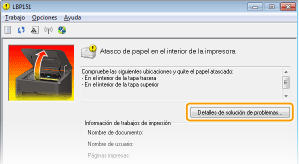 |
Atascos de papel dentro de la tapa posterior
Si el papel atascado no sale fácilmente, no intente extraerlo a la fuerza. Utilice el procedimiento en otro lugar donde el mensaje le indique que hay otro atasco.
1
Abra la tapa posterior.

2
Extraiga suavemente el papel.
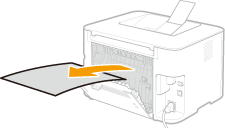
3
Cierre la tapa posterior.
»
Continúe con Atascos de papel dentro de la tapa superior
Atascos de papel dentro de la tapa superior
Si el papel atascado no sale fácilmente, no intente extraerlo a la fuerza. Proceda al paso siguiente.
1
Extraiga suavemente el papel.
|
|
Bandeja de salida
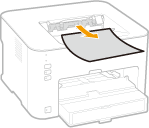 |
Bandeja multiuso
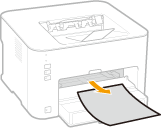 |
|
|
Casete
Levante la tapa de protección contra el polvo y extraiga el papel. Si hay papel cargado en el casete, retírelo antes de eliminar los atascos de papel.
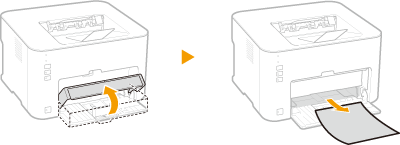 |
|
2
Cierre el retén del papel y, a continuación, abra la tapa superior.
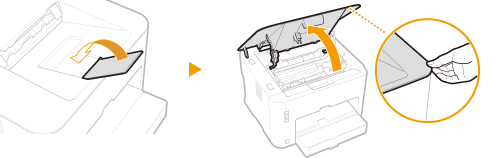
3
Saque el cartucho de tóner.
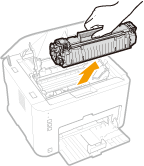
4
Extraiga el documento con cuidado.
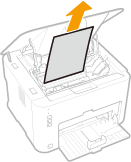
5
Compruebe si hay papel atascado dentro de la guía de salida del papel.
|
1
|
Abra la guía de salida del papel.
Pulse sin soltar el botón verde y, a continuación, tire hacia usted de la guía de salida del papel.
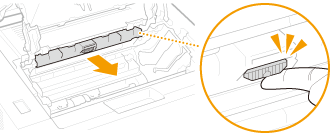 |
|
2
|
Extraiga suavemente el papel.
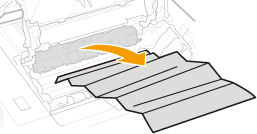 |
|
3
|
Cierre la guía de salida del papel.
Asegúrese de que tanto el lado derecho como el izquierdo de la guía están bien cerrados.
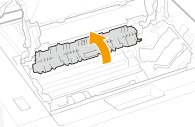 |
6
Extraiga suavemente el papel.
Sujete el papel por ambos lados, tire hacia abajo del lado delantero y extráigalo.
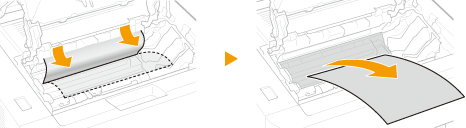
7
Sustituya el cartucho de tóner.
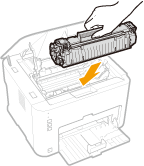
8
Cierre la tapa superior.
 |
El mensaje de atasco de papel desaparece, y el equipo está preparado para imprimir.
 |